Blog
iPhone’umu bul – iCloud Etkinleştirme Kilidi’ini (Açma / Kapatma)
[fusion_builder_container hundred_percent=”no” hundred_percent_height=”no” hundred_percent_height_scroll=”no” hundred_percent_height_center_content=”yes” equal_height_columns=”no” menu_anchor=”” hide_on_mobile=”small-visibility,medium-visibility,large-visibility” status=”published” publish_date=”” class=”” id=”” background_color=”” background_image=”” background_position=”center center” background_repeat=”no-repeat” fade=”no” background_parallax=”none” enable_mobile=”no” parallax_speed=”0.3″ video_mp4=”” video_webm=”” video_ogv=”” video_url=”” video_aspect_ratio=”16:9″ video_loop=”yes” video_mute=”yes” video_preview_image=”” border_size=”” border_color=”” border_style=”solid” margin_top=”” margin_bottom=”” padding_top=”” padding_right=”10px” padding_bottom=”” padding_left=”10px”][fusion_builder_row][fusion_builder_column type=”1_1″ layout=”1_1″ spacing=”” center_content=”no” link=”” target=”_self” min_height=”” hide_on_mobile=”small-visibility,medium-visibility,large-visibility” class=”” id=”” background_color=”” background_image=”” background_image_id=”” background_position=”left top” background_repeat=”no-repeat” hover_type=”none” border_size=”0″ border_color=”” border_style=”solid” border_position=”all” padding_top=”” padding_right=”” padding_bottom=”” padding_left=”” margin_top=”” margin_bottom=”” animation_type=”” animation_direction=”left” animation_speed=”0.3″ animation_offset=”” last=”no”][fusion_text columns=”” column_min_width=”” column_spacing=”” rule_style=”default” rule_size=”” rule_color=”” hide_on_mobile=”small-visibility,medium-visibility,large-visibility” class=”” id=””]
iPhone’umu bul özelliğini – iCloud Etkinleştirme Kilidi’ni (Açma / Kapatma) işlemi nasıl yapılır / kapatılır?
[/fusion_text][fusion_text columns=”” column_min_width=”” column_spacing=”” rule_style=”default” rule_size=”” rule_color=”” hide_on_mobile=”small-visibility,medium-visibility,large-visibility” class=”” id=””]
Değerli Müşterimiz,
Apple cihazınızın onarımı için servisimizi tercih ettiğiniz için teşekkür ederiz.
Cihazınızı servisimize teslim etmeden önce
- iPhone’umu Bul
- iPad’imi Bul
- Mac’imi Bul
- iPod Bul
- Apple Wacth Bul,
- Apple AirPods Bul
- Kısaca iPhone Bul özelliğini devre dışı bırakmanız gerekmektedir.
Aksi taktirde onarım işlemi gerçekleştirilememektedir ve cihazınız iade edilecektir.
Cihazınıza onarım esnasında donanım testi yapılacağından dolayı, teknisyenlerimiz tarafından yazılım yüklenecek ve tüm içerik silinecektir.
Bu sebeple cihazınızdaki verileri mutlaka yedek alın.
- iPhone’umu bul özelliğin kapatmanın 2 yolu var,
[/fusion_text][/fusion_builder_column][/fusion_builder_row][/fusion_builder_container][fusion_builder_container hundred_percent=”no” hundred_percent_height=”no” hundred_percent_height_scroll=”no” hundred_percent_height_center_content=”yes” equal_height_columns=”yes” menu_anchor=”” hide_on_mobile=”small-visibility,medium-visibility,large-visibility” status=”published” publish_date=”” class=”” id=”” background_color=”” background_image=”” background_position=”center center” background_repeat=”no-repeat” fade=”no” background_parallax=”none” enable_mobile=”no” parallax_speed=”0.3″ video_mp4=”” video_webm=”” video_ogv=”” video_url=”” video_aspect_ratio=”16:9″ video_loop=”yes” video_mute=”yes” video_preview_image=”” border_size=”” border_color=”” border_style=”solid” margin_top=”” margin_bottom=”” padding_top=”” padding_right=”10px” padding_bottom=”” padding_left=”10px”][fusion_builder_row][fusion_builder_column type=”1_1″ layout=”1_1″ spacing=”” center_content=”no” link=”” target=”_self” min_height=”” hide_on_mobile=”small-visibility,medium-visibility,large-visibility” class=”” id=”” background_color=”” background_image=”” background_image_id=”” background_position=”left top” background_repeat=”no-repeat” hover_type=”none” border_size=”0″ border_color=”” border_style=”solid” border_position=”all” padding_top=”” padding_right=”” padding_bottom=”” padding_left=”” margin_top=”” margin_bottom=”” animation_type=”” animation_direction=”left” animation_speed=”0.3″ animation_offset=”” last=”no”][fusion_builder_row_inner][fusion_builder_column_inner type=”1_2″ layout=”1_2″ spacing=”” center_content=”no” hover_type=”none” link=”” min_height=”” hide_on_mobile=”small-visibility,medium-visibility,large-visibility” class=”” id=”” background_color=”” background_image=”” background_position=”left top” background_repeat=”no-repeat” border_size=”0″ border_color=”” border_style=”solid” padding_top=”” padding_right=”” padding_bottom=”” padding_left=”” dimension_margin=”” animation_type=”” animation_direction=”left” animation_speed=”0.3″ animation_offset=”” last=”no” border_position=”all”][fusion_text columns=”” column_min_width=”” column_spacing=”” rule_style=”default” rule_size=”” rule_color=”” hide_on_mobile=”small-visibility,medium-visibility,large-visibility” class=”” id=””]
iPhone’umu bul özelliğini – iCloud Etkinleştirme kilidi’ini kapatma
[/fusion_text][fusion_text columns=”” column_min_width=”” column_spacing=”” rule_style=”default” rule_size=”” rule_color=”” hide_on_mobile=”small-visibility,medium-visibility,large-visibility” class=”” id=””]
iPhone, iPad, iPod touch için izlenmesi gereken yollar,
iPhone, iPad, iPod touch, cihazımız çalışır durumda ise aşağıdaki yolu izleyerek iPhone’umu bul özelliğini kapatabilirsiniz.
- Ayarlar (1) > iCloud (2) > iPhone’umu/iPad’imi Bul kapalı konuma getirilir (3) > Apple Kimliği parolası girilir (4) > Kapat (5)
[/fusion_text][/fusion_builder_column_inner][fusion_builder_column_inner type=”1_2″ layout=”1_2″ spacing=”” center_content=”no” hover_type=”none” link=”” min_height=”” hide_on_mobile=”small-visibility,medium-visibility,large-visibility” class=”” id=”” background_color=”” background_image=”” background_position=”left top” background_repeat=”no-repeat” border_size=”0″ border_color=”” border_style=”solid” animation_type=”” animation_direction=”left” animation_speed=”0.3″ animation_offset=”” last=”no” border_position=”all”][fusion_text columns=”” column_min_width=”” column_spacing=”” rule_style=”default” rule_size=”” rule_color=”” hide_on_mobile=”small-visibility,medium-visibility,large-visibility” class=”” id=””]
Mac’imi bul özelliğini – iCloud Etkinleştirme kilidi’ini kapatma
[/fusion_text][fusion_text columns=”” column_min_width=”” column_spacing=”” rule_style=”default” rule_size=”” rule_color=”” hide_on_mobile=”small-visibility,medium-visibility,large-visibility” class=”” id=””]
MacBook (Air/Pro), iMac/iMac Pro, Mac mini/Pro için izelenmesi gereken yollar
Mac bilgisayarımız çalışır durumda ise aşağıdaki yollu izleyerek Mac’imi bul özelliğini kapabilirsiniz.
- Mac’te: Apple menüsü > Sistem Tercihleri’ni seçin, iCloud’u tıklayın ve Mac’imi Bul onay kutusunun işaretini kaldırın.

[/fusion_text][/fusion_builder_column_inner][/fusion_builder_row_inner][/fusion_builder_column][/fusion_builder_row][/fusion_builder_container][fusion_builder_container hundred_percent=”no” hundred_percent_height=”no” hundred_percent_height_scroll=”no” hundred_percent_height_center_content=”yes” equal_height_columns=”no” menu_anchor=”” hide_on_mobile=”small-visibility,medium-visibility,large-visibility” status=”published” publish_date=”” class=”” id=”” background_color=”” background_image=”” background_position=”center center” background_repeat=”no-repeat” fade=”no” background_parallax=”none” enable_mobile=”no” parallax_speed=”0.3″ video_mp4=”” video_webm=”” video_ogv=”” video_url=”” video_aspect_ratio=”16:9″ video_loop=”yes” video_mute=”yes” video_preview_image=”” border_size=”” border_color=”” border_style=”solid” margin_top=”” margin_bottom=”” padding_top=”” padding_right=”10px” padding_bottom=”” padding_left=”10px”][fusion_builder_row][fusion_builder_column type=”1_1″ layout=”1_1″ spacing=”” center_content=”no” link=”” target=”_self” min_height=”” hide_on_mobile=”small-visibility,medium-visibility,large-visibility” class=”” id=”” background_color=”” background_image=”” background_image_id=”” background_position=”left top” background_repeat=”no-repeat” hover_type=”none” border_size=”0″ border_color=”” border_style=”solid” border_position=”all” animation_type=”” animation_direction=”left” animation_speed=”0.3″ animation_offset=”” last=”no”][fusion_text columns=”” column_min_width=”” column_spacing=”” rule_style=”default” rule_size=”” rule_color=”” hide_on_mobile=”small-visibility,medium-visibility,large-visibility” class=”” id=””]
iCloud.com üzerinden iPhone bul özelliğini kapatmak izin izlenmesi gereken yollar.
Cihazınız çalışmıyor ise iCloud.com giriş yaparak iPhone’umu bul özelliğini kapatabilirsiniz. (Tüm Apple ürünleri için geçerlidir.)
- www.icloud.com (girin) > Apple kimlik bilgilerinizi (mail ve şifrenizi) girin
- Gelen menüde iPhone bul tıkla
- Gelen harita sayfasının üstün kısmında Tüm aygıtlara tıkla (hesabınıza tanımlı tüm cihazlar listelenecek. )
- iPhone bul özelliğini kapatacağınız cihazınıza seçin.
- Hesaptan kadır tıkla. (Seçtiğiniz cihaz ekrana gelecek ve kaç saniye bekleyin. Ses çal, Kayıp modu, iPhone’u sil Hesaptan kaldır gibi seçenekler gelecek.
- Çıkar tıkla (Hesaptan kadır dediğiniz cihazın ile ilgili bilgilendirme mesajı gelecek ekrana altında İptal ve Çıkar gibi seçenek gelecek.)
Not: İki faktörlü kimlik doğrulama aktif ise siteme girmiş olduğunuz telefon numaranızı aktif hale getirin sistem size mesaj ile güvenlik kodu gönderecek.
- 1 ve 2 seçenek
- 3 ve 4 seçenek
- 5 ve 6 seneçek
Hepsi bu kadar, kapanıza takılan herhangi bir soru olursa sayfanın alt kısmındaki forum doldurup gönderebilirsiniz.
[/fusion_text][/fusion_builder_column][/fusion_builder_row][/fusion_builder_container]
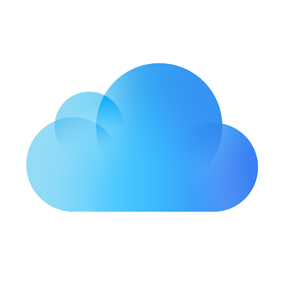






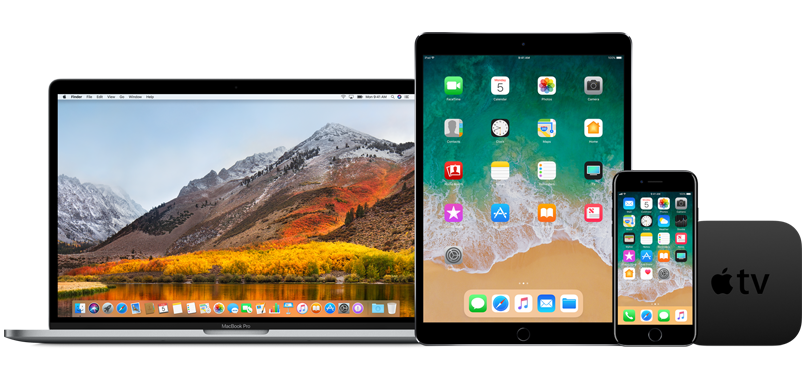
Merhaba
Iphonumu bulda karsi Tarafin icliud adresini ve sifresini biliyorum actigim zaman cevirimdisiysa bir kac dakika icinde nerde oldugunu gosteriyor. Acaba benim telefonulda veya karsi tarafin telefonundami baska bir sey var anlayamadim
Apple ile ilgili cok yazi okudum ama bulamadim
Yardimci olursaniz sevinirim